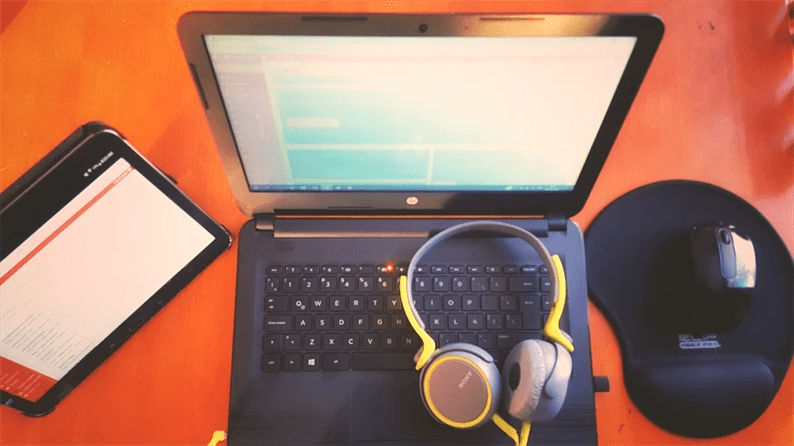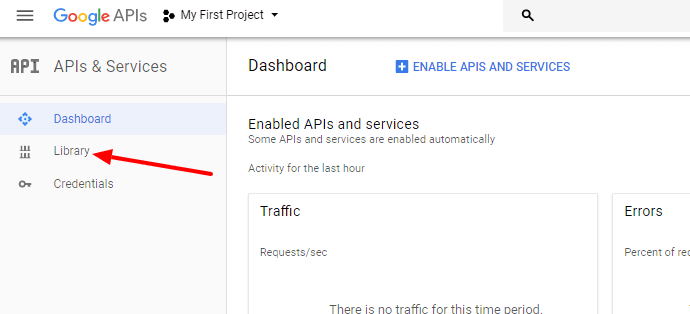Kuinka luoda WordPress-videogalleria YouTube-videoista
Etsitkö WordPress-videogallerian luomista? Saattaa joutua sijoittamaan videot WordPress-verkkosivustolle heidän tuotteistaan, palvelun käytöstä jne. YouTube on suosittu videopalvelusivusto, ja voit ladata videoita YouTubeen ja upottaa sen verkkosivustoosi.
Upottamalla videoita YouTubesta se säästää paljon kaistanleveyttä palvelimellasi. Sinun ei tarvitse pitää videoitasi palvelimellasi viemällä tarpeetonta tilaa. Toinen etu on, että YouTube-videot ovat hyviä käyttökokemuksen kannalta.
Oletetaan, että sinulla on YouTube-kanava ja haluat sijoittaa kaikki kanavavideot verkkosivustollesi. Tällöin lukijoiden ei tarvitse mennä YouTubeen katsomaan videota. Käyttäjät voivat katsella videoitasi suoraan verkkosivustolla.
Yksi tällaisen videogallerian haittapuolista on, että käyttäjät voivat katsella vain videoita. He eivät voi tykätä videoistasi tai kommentoida niitä. Mutta jälleen kerran on sivuston omistajan tehtävä, miten he haluavat videogallerian käyttäytymisen. Jos sivuston omistaja haluaa vain näyttää videoita käyttäjille kätevästi, videogalleria on paras vaihtoehto.
Tässä artikkelissa näytämme, kuinka voit luoda WordPress-videogallerian YouTube-videoista helposti.
Päästä alkuun
Aloittamiseksi sinun on ensin asennettava ja aktivoitava YotuWP – Easy YouTube Embed -laajennus. Aktivoinnin jälkeen näet valikon ‘YotuWP’ kojelaudassa.
Seuraava asia on kirjoittaa API-avain. Alla on ohjeet API-avaimen luomiseen.
1 Siirry Google Developers Consoleen ja luo siihen projekti.
2 Valitse projekti ja napsauta sivupalkissa Kirjasto.
3 Etsi ‘YouTube’ ja valitse ‘YouTube Data API v3’.
4 Ota käyttöön ‘YouTube Data API v3’.
5 Napsauta seuraavaksi sivupalkissa kohtaa ‘Tunnistetiedot’. Valitse avattavasta Luo tunnistetiedot -valikosta API-avain.
Se luo API-avaimen, joka sinun on liitettävä laajennusasetuksiimme. Siirry kohtaan YotuWP-> Yleiset asetukset-> API ja lisää API-avain. Muista tallentaa muutokset.
Luo WordPress-videogalleria
Kun lisäsimme API-avaimen, asetimme kaikki lisäämään videogalleriamme. Siirry tätä varten kohtaan YotuWP-> Shortcode Generator-> CHANNEL. Kirjoita YouTube-kanavasi URL-osoite ja TARKISTA se.
Kun olet napsauttanut vahvistuspainiketta, saat lyhytkoodin sivun alaosaan. Kopioi tämä lyhytkoodi ja aseta se sivullesi / viestiin.
Lyhytkoodin luomisen helpotti jopa laajennus, jossa käyttäjä voi luoda lyhytkoodin suoraan muokkaamalla viestiä / sivua.
Tietysti laajennus tarjoaa erilaisia vaihtoehtoja, kuten soittolista, yksi video, usea video jne. Sinun tulisi kokeilla näitä vaihtoehtoja.
Tarkista sivusi tai postisi lisäämällä lyhytkoodi, saat gallerian, joka näyttää seuraavalta:
Tämä on galleria, jossa on suuri pelaaja-tila. Kun napsautat mitä tahansa pikkukuvaa, tässä tilassa video toistetaan yläosassa. Jos haluat avata YouTube-videon ponnahdusikkunassa, valitse soittimen tila ponnahdusikkunaksi YotuWP-> Yleiset asetukset-> PLAYER-kohdasta.
Toivomme, että ymmärrät kuinka luoda WordPress-videogalleria YouTube-videoista. Ole hyvä ja jaa ajatuksiasi alla olevassa kommenttiosassa.